使用过笔记本的朋友都知道笔记本电脑处理使用网线连接网络外还可以使用无线网络来连接网络,那么出现无法连接网络这样的问题该怎么处理呢?下面来看看小编的操作方法吧!
现在很多朋友在使用win7系统,但是在使用win7的时候遇到windows无法连接到无线网络这样的问题怎么处理呢?别着急,下面小编就来跟你说说windows无法连接到无线网络怎么办 。
windows无法连接到无线网络怎么办
1.进入win7系统桌面,鼠标右键计算机图标,选择管理打开 。
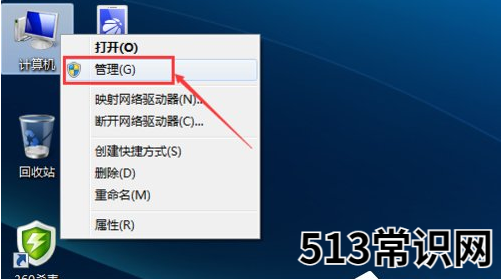
文章插图
windows无法连接到无线网络图-1
2.在计算机管理界面中点击服务和应用程序,接着点击服务选项 。
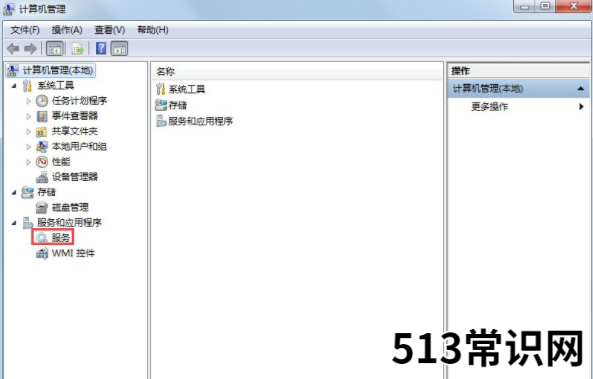
文章插图
windows无法连接到无线网络图-2
3.在打开的服务列表中找到WLAN AutoConfig无线网络服务,鼠标点击该服务,在左上角点击重新启动此服务 。
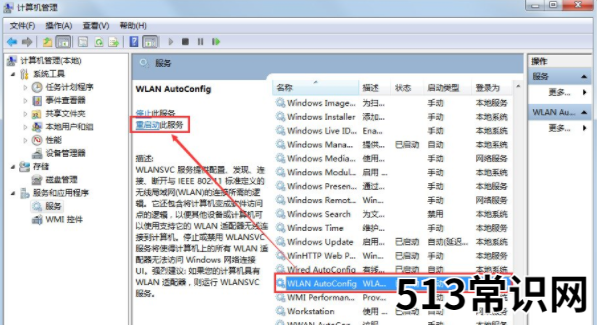
文章插图
windows无法连接到无线网络图-3
4.接着WLAN AutoConfig无线网络服务就会重新启动了 。
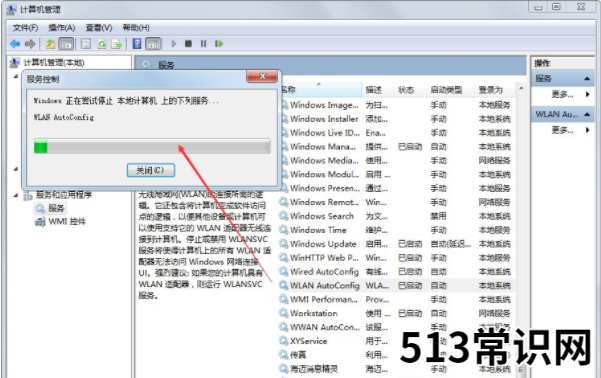
文章插图
无法连接到无线网络图-4
5.无线网络服务重新启动后,Windows7就可以连接网络了 。
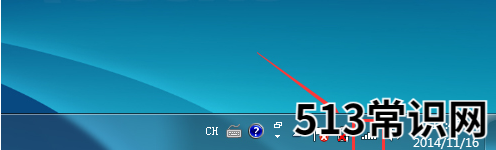
文章插图
无法连接到无线网络图-5
现在知道windows无法连接到无线网络怎么办了吧,希望对你有帮助 。
以上关于本文的内容,仅作参考!温馨提示:如遇健康、疾病相关的问题,请您及时就医或请专业人士给予相关指导!
「四川龙网」www.sichuanlong.com小编还为您精选了以下内容,希望对您有所帮助:- 蒜泥茄子怎么做好吃又简单 蒜泥茄子,很多人第一步就错了,教你2招,茄子漂亮又好吃
- 番茄酱不要出去买,教你在家做,酸甜可口无添加剂,方法超简单
- 花生米别油炸着吃了,教你一个特色小吃做法,香酥脆爽,下酒必备
- 原来街头的炒细面是这样做的,做法和诀窍全教你,学会不用出去吃
- 关于中秋节做月饼的过程 中秋节快到了,教你在家做月饼,不破皮、不露馅,做法超简单
- 砂锅土豆粉怎么做才好吃,教你这样做更营养,一次做一砂锅,真香
- 教你在家炸油糕,详细做法诀窍告诉你,方法简单,学会不用出去买
- 肘花怎么做好吃 肘花不用出去买,教你在家就能做,肉香浓郁又好吃,无腥味
- 红烧鱼最好吃的做法,教你这样做,鱼肉鲜嫩无腥味,营养又好吃
- 想吃猪肝不用出去买了,教你在家卤猪肝,鲜嫩好吃无腥味,超简单
